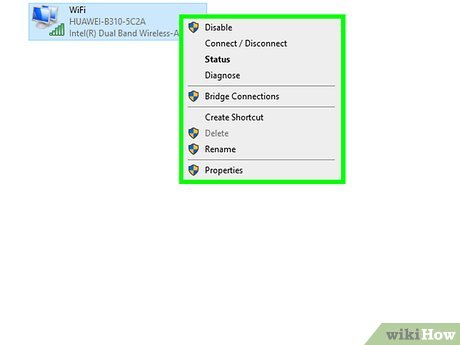Edukien taula
Zerk ekartzen ditu jendea mundu osoko plataforma partekatu batean?
Bai, Internet da.
Internetera Wifi edo ethernet kablea erabiliz konektatzen gara. Hala ere, zure Wifi-ak ez badu funtzionatzen, Wifi-tik Ethernet-era nola aldatzen jakin beharko zenuke. Wifi-tik Ethernetra aldatzeko beste aukera bat zure etxeko EMF erradiazio-kantitatea murriztea da.
Ba al dakizu Ethernet konexioa WiFi konexioa baino azkarragoa eta seguruagoa dela?
Hala ere, Wifi-tik Ethernetera aldatzeko teknikak ezagutu nahi badituzu, leku egokian zaude.
Zergatik aldatu WI-FI konexiotik Ethernet kablera?
Baliozko galdera bat da, arrazoi posible hauek dituena:
- Latentzia/ping handitua: jokoetan jolasten edo bideo-edukiak erreproduzitzen ari zaren bitartean atzerapen bat jasaten baduzu, wifitik aldatzeko garaia da. ethernet.
- Sare-konexio egonkorrak - Ethernet-ek konexio fidagarria eta egonkorra eskaintzen du haririk gabeko interferentziarik gabe, eta hori normalean ikusten dugu Wi-Fi konexioa erabiltzen ari garenean.
- Abiadura hobea - deskarga abiadura izan daiteke. gutxi-asko berdina Wifi zein kable bidezko konexioan; hala ere, kargatzeko abiadura izugarri handitzen da 20 Mbs-tik 50 Mb-ra.
- Ez da pasahitzik behar – Ethernet kable batek konexio dedikatu bat eskaintzen du. Horregatik ez duzu zure konexioa pasahitz bidez babestu beharrik.
- EMF erradiazioa: erradiazio hauek guztiak igortzen dituzte.etxetresna elektrikoak, WiFi barne. Azken ikerketek erakusten dute ethernet konexioak WiFi-a baino EMF baxuagoko alternatiba bat eskaintzen duela.
- Hackeatzeko joera gutxiago: Ethernet kableak Interneterako konexio segurua eskaintzen du, eta ez zaituzte hackeatzeko arriskua izan.
WI FI-ra Ethernet konexioa
Ez da lan erraza Wi fi-tik ethernet konexio batera aldatzea. Wifitik Ethernetra aldatu aurretik, distantzia eta ekipo eta egokitzaile egokien erabilgarritasuna bezalako arazoei aurre egin behar diezu.
Ez kezkatu; bizkarra eman diogulako. Arazoa eta haiei dagokien irtenbidea nabarmenduko ditugu trantsizio hau arin izan dadin.
Lortu ekipamendu egokia
Lehenengo pausoa konektatzeko ekipamendua erostea da, gogor bat ezartzeko. -kablezko Interneteko konexioa.
Modem
Lagunduko litzateke zure Interneteko hornitzaileari modem bat erosiko bazenu Ethernet konexioa onartzeko.
Baduzu. Wi fi eta ethernet onartzen dituen bideratzaile bikoitza edukitzea, izugarria da. Hala ere, modemak Wifi emisioa desaktibatu dezakeela ziurtatu behar duzu.
Bide batez, modem unibertsala ere hauta dezakezu, Interneteko hornitzaile ezberdinekin bateragarria, berariazko bat erosi beharrean.
Gainera, gailuaren banda-zabalera onartzen duen egiaztatu beharko zenuke. Banda-zabalera txikiagoak gailuak EMF kopuru minimoa ematen duela bermatzen duerradiazioa.
Ethernet kableak eta etengailuak
Gainera, lagunduko luke Ethernet kableak eta etengailuak erosiz gero. Zergatik? Zure etxean erabilgarri dauden gailu guztiekin sare-konexio bat ezartzeko.
Lehenik eta behin, egin etxean dauden gailu guztien zerrenda, Interneteko konexioa behar duena. Zure ordenagailu eramangarria, ordenagailua, inprimagailua eta Smart TV barne hartzen ditu.
Zerrenda amaitutakoan, ataka-etengailu bat erosi behar duzu etxeko Wi fi-tik ethernet konexiora aldatzeko asmoa baduzu. Etengailu aukera asko aurki ditzakezu, 16 edo 48 etengailu barne, eskakizunaren arabera.
Oro har, ethernet etengailuak konfigurazio honetan datoz: 5 ataka, 8 ataka, 12 ataka eta 16 ataka. Hala ere, aurrekontu-murriztapena edo nahi duzun konexio-kopuru txikiagoa baduzu, bost atakako etengailua aukera dezakezu.
Interneteko geltokiak integratuak
Asko etxe adimendun modernoek Interneteko geltokiak dituzte modema zuzenean portura konektatzeko. Ondoren, kableen bidez seinalea bidaliko du etxeko gela guztietara.
Egin behar duzun guztia kabledun hormako ataka batera konektatzea eta Internetera konektatzea da. Konfigurazio aproposa da, eta ez du ekipamendu gehigarririk erosi behar.
Ikusi ere: Osatu Generac WiFi konfigurazio gidaKable blindatua
Gure helburu nagusia EMF-irteera murriztea denez, hobe da aukeratu kable indartu edo blindatu bat.
Zure esku dago erostea.bereizi Ethernet kableak gailu bakoitzeko edo partekatu kable bat hainbat gailuren artean aldi berean erabiltzen ez badira.
Ethernet kable mota
Anitz Ethernet kable aurki ditzakezu. merkatuan, eta nahasmen handia sortzen du haien aukeraketari eta, batez ere, bateragarritasunari dagokionez.
- Cat 5 – 100 Mbs-ko gehienezko abiadura duen kable zaharrenetariko bat da, gehienez 100 Mhz-ko banda-zabalera duena. .
- Cat 5e – Merkatuan aurkitu ohi da, 1000Mbs-ko gehienezko abiadura eskaintzen du 100MHz-ko gehienezko banda-zabalerarekin batera.
- Cat 6 – Kable fin honek 1000Mbs-ko gehienezko abiadurarekin batera dator. 250Mhz-eko gehienezko banda-zabalera.
- Cat 6a – Cat 6-ren forma aurreratua da, 10.000 Mbs-ko gehienezko abiadura eskaintzen duena 500MHz-ko gehienezko banda-zabalerarekin.
- Cat 7 – Oso altua da. 10.000 Mbs-ko gehienezko abiadura duen kable amaierako 600 MHz-ko gehienezko banda-zabalerarekin batera.
Kontuan izan behar den gauza garrantzitsu bat Cat 5 kable bat ez erostea da, zaharkituta dagoelako eta ez duelako errendimendurik izango. marka. Aurrekontu bat baduzu, Cat 5a edo sei Ethernet kable bat aukeratu dezakezu biak berdin onak direlako. Hala ere, diru asko duen pertsona futurista bazara, Cat 6a edo 7 bat aukeratu dezakezu.
Powerline Adapter
Ez baduzu nahi zure etxean ibiliko diren kableak, powerline egokigailuak aukera ditzakezu. Egokigailu bat jarri behar duzu gertubideratzailea eta bestea gailuaren ondoan, non Internetera sartu nahi duzun.
Orain Powerlinetik bideragailura Ethernet kableak konekta ditzakezu eta Powrflinetik zure gailura beste bat. Horrela, zure etxeko kable elektrikoak erabiliz Internetera sar zaitezke.
Bide batez, gela batean hainbat gailu badituzu bizpahiru ataka dituen Powerline eros dezakezu. Hala ere, zalantzarik gabe, asko kostatuko zaizu.
Alternatiba gisa, ethernet etengailu bat eros dezakezu, Ethernet konexio anitz dituen kutxa baten itxura duena. Erraz konekta dezakezu Powerline Ethernet etengailura hainbat gailu aldi berean konektatzeko.
EMF neurgailua
Izenak dioen bezala, EMF erradiazioa neurtzen du. giroa. Inbertsio egokia da EMF erradiazioaz arduratzen den edonorentzat.
Lehenik eta behin, erreferentzia bat ezarri behar duzu zure gela bakoitzean irakurketak eginez estandarra ezartzeko.
Itzali ondoren. Wi-Fi eta kable bidezko Interneteko konexioa instalatuz, grabatutako zenbakiek murrizketa nabarmena erakutsi behar dute.
Ethernet kablea konektatu
Emanaldiaren ordua da. Ekipo egokia erosi duzunean, modema konektatu eta konfigura dezakezu, Interneteko zerbitzu-hornitzailearen argibideei jarraituz.
Erkidegoko softwarea instalatu behar duzu zure ordenagailu eramangarrian modua konfiguratzeko, jarraituz. pantailako komandoak.
Behinezarri Interneteko konexioa, konektatu ethernet kablea modemaren ethernet atakara eta konektatu beste muturra ethernet etengailura.
Orain Ethernet etengailua bizi eta konektatuta dagoela, kable bidezko konexioa emateko garaia da. aldatu zure gela guztietara, non Interneterako sarbidea eman nahi duzun.
Ziur ez duzu nahi lurrean etzandako kable nahaspila bat sortu. Horregatik, hobe da lurra edo sabaia zulatzea kablea alfonbra ondoan pasatzeko. Gainera, kableak horman zinta ditzakezu lurrean kableen nahastea gutxitzeko.
Itxura zure kezka bada, kablea hormaren atzetik pasa dezakezu eta gela bakoitzean ataka bat sar dezakezu. Hala ere, eskulan handia eskatzen du, eta, noski, kostua.
Konektatu gailuak
Une honetan, ethernet kableak dituzu gela guztietan. Hori dela eta, gailuak konektatzeko garaia da. Horien artean, telebista, mahaigaineko ordenagailuak, ordenagailu eramangarriak eta bideo-joko kontsolak daude.
Ulertzen dugu zure gailuetako batzuek, hala nola telefono adimendunek eta tabletek, ez dutela kablerik onartzen. konexioa. Horregatik, haririk gabeko konexio ahula izan behar duzu. Kasu honetan, Wi Fi bideratzaileen babesa erabil dezakezu EMF erradiazioetatik babesteko.
Ikusi ere: Nola konektatu bi ordenagailu WiFi erabiliz Windows 10-nBeste aholku erabilgarria da Wi Fi-a behar denean bakarrik piztea eta gainerako une guztietan itzalita mantentzea.
Itzali WI FI
Itzaltzeko azken urratsera iristen ari garamodemaren Wi Fi. Kable bidezko modem bat baduzu, ez duzu gailuaren Wi Fi itzali beharrik.
Hala ere, desaktibatu behar duzu WiFi gaitasuna duten modemetan. Softwarea edo modemean eskuragarri dauden etengailu fisikoak erabiliz desaktibatu dezakezu. Hobe da modemaren argibide-eskuliburua jotzea Wi Fi desaktibatzeko.
Azken proba
Kabledun Interneteko konexioaren instalazio guztia egin ondoren, EMF maila berriak probatzeko garaia da. Orain errepikatu aurretik egindako ariketa eta alderatu emaitzak. Aurreko prozedura behar bezala jarraituz gero, EMF maila murriztuko da.
Ondorioa
Kablezko konexioa, zalantzarik gabe, haririk gabeko konexioa baino aukera hobea da. Ethernet konexioa segurua, azkarra eta fidagarria delako da. Gainera, etenaldi txikiagoak izango dituzu ekipoen hutsegiteagatik.
Bide batez, Ethernet kable sistema bat instalatzea behin-behineko lana eta inbertsioa da. Lagungarri izango litzateke isolamendu egokia duten kalitate oneko Ethernet kableak aukeratzea. Hala ere, beti egunera dezakezu modema Interneten abiadura hobetzen doan heinean.
Garaia da gure familiaren ongizatea kontuan hartzea EMF erradiazioarekiko esposizioa gutxituz. Horregatik ezinbestekoa da Wifi-tik ethernet-era aldatzea abiadura handiko eta seguru Internet baten abantailez gozatuz.